Zawartość:
Sposób 1: Oficjalny dystrybucja
Jak wiadomo, edytor tekstu Microsoft Word wchodzi w skład pakietu biurowego Microsoft Office, dlatego nie ma możliwości pobrania programu osobno, chyba że na etapie instalacji, wybierając komponenty, wyłączyć instalację niepotrzebnych aplikacji.
Sama instalacja MS Office odbywa się za pomocą oficjalnego dystrybucji, który jest dostępny do pobrania ze strony firmy, a także można go zainstalować z zewnętrznego nośnika, zazwyczaj z płyty optycznej. W obu przypadkach wymagany jest klucz licencyjny – przy pobieraniu obrazu należy go wprowadzić przed załadowaniem, a korzystanie z nośnika już zakłada, że pakiet biurowy został zakupiony.
Wcześniej pisaliśmy o sposobach instalacji Microsoft Office, a także o pierwszym uruchomieniu i konfiguracji programów. Przejdź do linku poniżej, aby dowiedzieć się o metodach instalacji Worda na komputerze z Windows 11.
Szczegóły: Instalujemy Microsoft Office w Windows 11
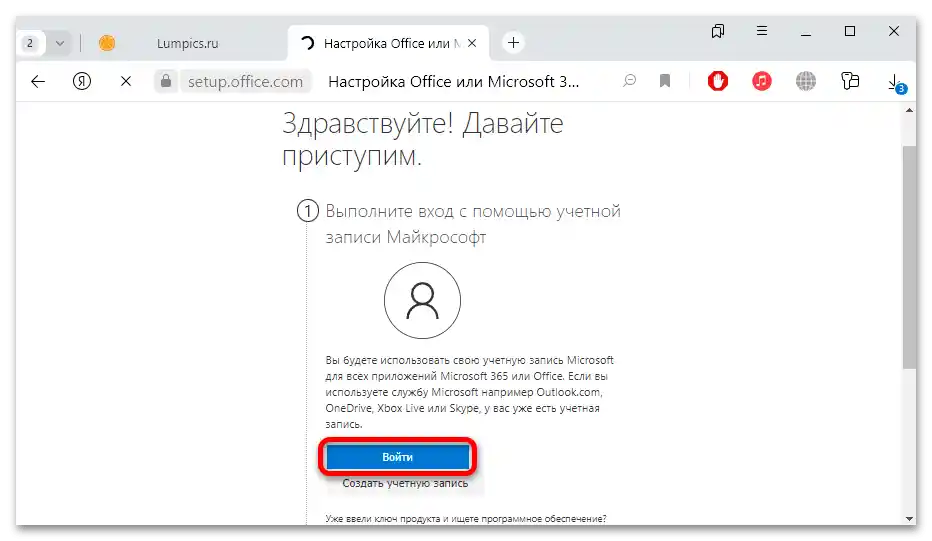
Sposób 2: Microsoft Store
Word jest również dostępny w zestawie programów Microsoft Office 365, a ten z kolei można pobrać z oficjalnego sklepu aplikacji. Narzędzia tego pakietu są dostępne w ramach subskrypcji, a nie po zakupie klucza licencyjnego do aktywacji pakietu, jak w przypadku Microsoft Office. Oprócz Worda, w zestawie znajdują się takie programy jak Skype, Teams, OneNote oraz popularne narzędzie do pracy z arkuszami – Excel, a także dodatkowa przestrzeń w chmurze OneDrive (i zarządzanie plikami w chmurze przez interfejs Microsoft 365).
Aby zainstalować MS Word, trzeba będzie pobrać cały pakiet oprogramowania i wykupić subskrypcję, aby uzyskać dostęp do wszystkich narzędzi.
- Przejdź do powyższego linku, a następnie kliknij przycisk "Zainstaluj", a potem w oknie przeglądarki kliknij przycisk "Otwórz aplikację".
- Uruchomi się Microsoft Store z otwartą stroną opisu komponentu. Aby pobrać, kliknij przycisk "Pobierz".
- Dalsza instalacja jest maksymalnie prosta i sprowadza się do postępowania zgodnie z instrukcjami z kreatora krok po kroku.
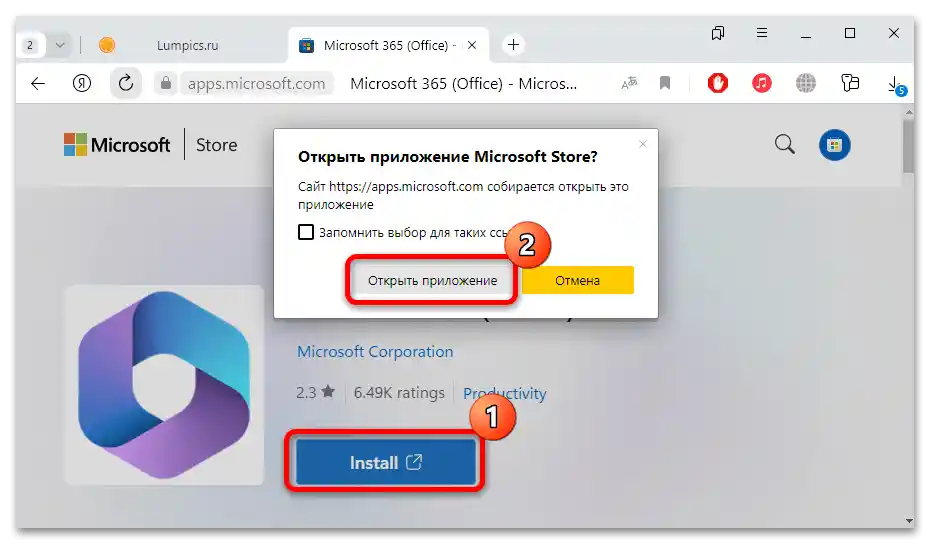
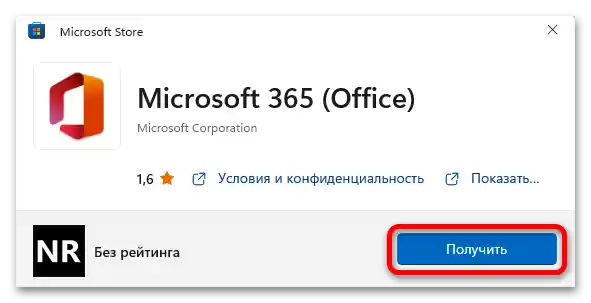
Jeśli wystąpiły problemy z uruchomieniem oficjalnego sklepu z aplikacjami, skontaktuj się z naszym osobnym materiałem, w którym opisano najczęstsze problemy i sposoby ich rozwiązania.
Więcej informacji: Rozwiązywanie problemów z uruchamianiem Microsoft Store w Windows 11
Korzystanie z usługi online
Jako alternatywne rozwiązanie można skorzystać z usługi online firmy – Microsoft 365. Jej głównymi zaletami są możliwość zdalnej pracy nad dokumentami z różnych urządzeń oraz brak konieczności instalowania oprogramowania na komputerze. W swojej istocie i funkcjonalności opcja ta praktycznie nie różni się od interfejsu i możliwości pakietu, który omówiliśmy w Sposobie 2.
Aby skorzystać z funkcji edytora tekstu MS Office w usłudze online, potrzebne będzie konto Microsoft. W razie potrzeby skorzystaj z zaleceń z naszego osobnego przewodnika, a następnie wprowadź dane utworzonego konta podczas logowania do usługi Microsoft 365.
Więcej informacji: Jak utworzyć konto w Windows 11
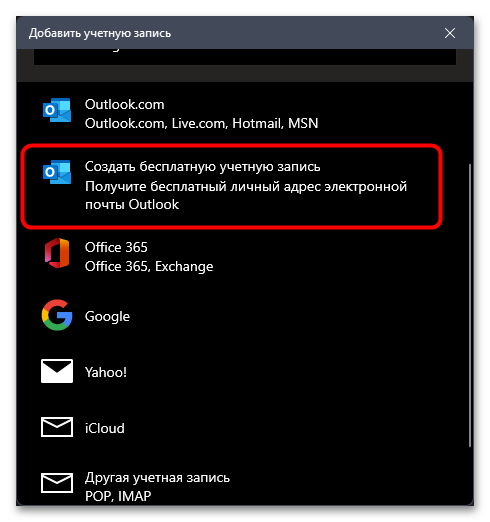
- Przejdź przez dowolną przeglądarkę na stronę usługi online, klikając przycisk-link powyżej. Zaloguj się do systemu, jeśli to konieczne.Można tam również utworzyć nowy profil i uzyskać adres e-mail.
- Następnie w otwartym oknie należy wybrać zakładkę "Word", znajdującą się po lewej stronie.
- Po tym otworzą się narzędzia edytora tekstu i pojawi się możliwość tworzenia nowych dokumentów, nad którymi można pracować jednocześnie z kilku urządzeń.
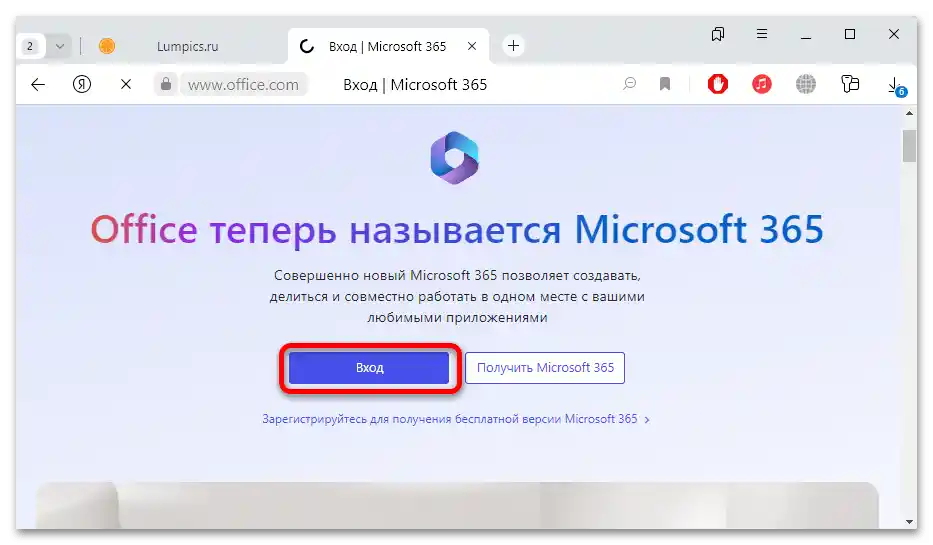
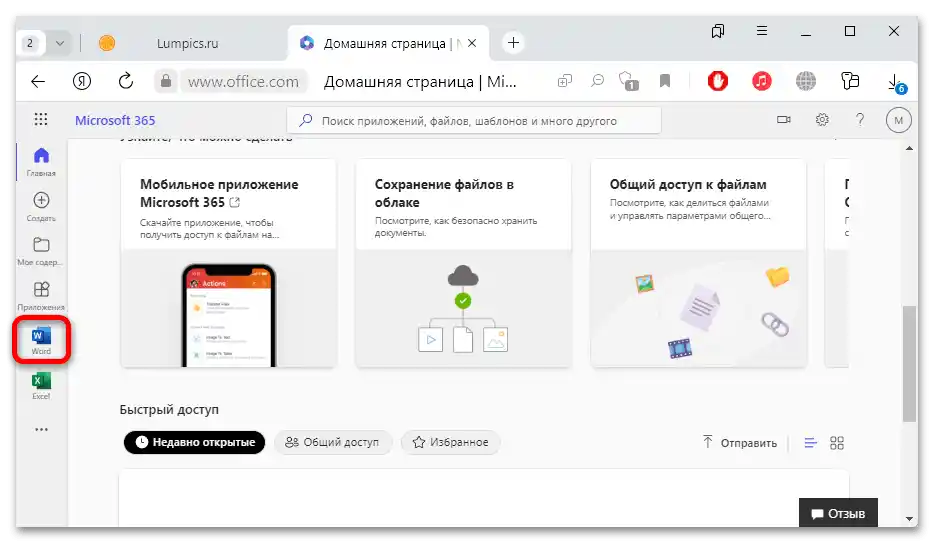
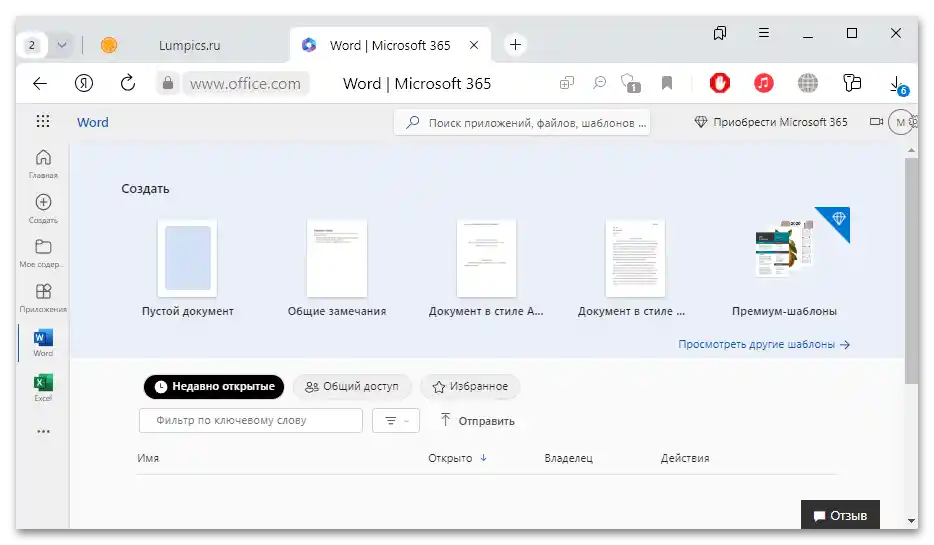
Microsoft Word ma swoje odpowiedniki – edytory tekstu od zewnętrznych deweloperów, dlatego jeśli potrzebujesz tylko programu do pracy z dokumentami, przejdź do naszej recenzji pod linkiem poniżej i zapoznaj się z kilkoma skutecznymi i darmowymi rozwiązaniami dla komputerów z systemem Windows.